Переведення числа з десяткової системи числення в двійкову
Теоретична довідка до ПР №1
Клавіатура комп’ютера
Клавіатура служить для введення інформації в комп’ютер. На клавіатурі можна виділити основні групи клавіш: алфавітно-цифрові клавіші; функціональні клавіші; клавіші управління курсором; цифрова клавіатура; спеціальні (управляючі) клавіші; індикатори режимів.
Алфавітно-цифрові клавіші
Ці клавіші призначені для введення зображених на них символів. Для кожної мови клавіші при натисканні відображають певний символ цієї мови, а також символи пунктуації та спеціальні символи. Багато клавіш цієї частини клавіатури мають подвійні значення для даної мови. Це означає, що така клавіатура може бути використана для введення одного з двох символів, закріплених за даною клавішею.
Крім символьних клавіш в цій частині клавіатури є спеціальні клавіші, натиснення на які змінює значення інших клавіш. Саме тому ці клавіші називають управляючими.
Якщо на клавіші намальовані два символи для однієї і тієї мови, то при натисненні клавіш перемиканням регістрів Shift (від англ.. Shift – зсув) набирається верхній символ. Нижній символ виводиться на екран простим натисненням відповідної клавіші. При цьому не має значення, яку клавішу Shift використовують – праву чи ліву.
Якщо потрібно багато великих букв, то натискати з ними клавішу Shift незручно. Зафіксувати режим великих букв можна за допомогою клавіші CapsLock. (Вона знаходиться над лівою клавішею Shift). При її натисненні загоряється маленька лампочка Caps Lock в правому верхньому куті клавіатури. Повторне натиснення цієї клавіші переводить клавіатуру в режим введення маленьких букв, індикатор Caps Lock при цьому гасне. Після однократного натиснення на цю клавішу всі клавіші, що натискаються надалі, крім клавіші верхнього (цифрового) ряду, будуть символами верхнього регістру (тобто всі букви будуть прописними). Верхній (цифровий) ряд „не реагує” на натиснення цієї клавіші. Символи цього ряду залишаються на нижньому регістрі, тобто дають цифри. Клавіша CapsLock – це приклад клавіші-перемикача: кожне наступне натиснення на цю клавішу відміняє дію попереднього її натиснення.
Управляючі клавіші Ctrl (від англ. to control – управляти) і Alt (від англ. alternate – змінити) натискають в комбінації з іншими клавішами. Значення таких комбінацій клавіш для кожної програми може бути в деяких випадках своїм, а в деяких – однаковим для даної операційної системи. Для деяких задач такі символи можуть взагалі не мати значення. (Наприклад, щоб ввести апостроф треба натиснути і утримувати клавішу Alt зліва і при цьому на цифровій клавіатурі набрати код 039, за умови що цифрова клавіатура увімкнена.)
До управляючих клавіш відноситься також Pause. Ця клавіша використовується для тимчасової зупинки виконання програми. Для продовження виконання необхідно натиснути будь-яку клавішу.
Клавіша Esc (від англ. to escape – рятуватися, тікати) вживається, як правило, для припинення вже початого виконання дії, виходу з режиму, завершення роботи в деякому режимі і повернення до попереднього режиму. Значення цієї клавіші може змінюватися в залежності від задачі, яка виконується на комп’ютері.
Клавіша Tab – клавіша табуляції. Вона також може використовуватися по-різному. Як правило, кожне натиснення цієї клавіші призводить до переміщення курсору на вісім (це число можна змінювати) позицій праворуч.
Функціональні клавіші
Будь-яка клавіша, яка не використовується для введення букви або символу, наприклад, „табулятор”, „повернення” або „зміщення”, є функціональною.
При натисненні функціональних клавіш комп’ютер виконує дії, які визначаються програмою, яка в даний момент виконується на комп’ютері.
Функціональними клавішами вважають клавіші F1, F2, …, F12. Ці клавіші не мають постійного конкретного призначення. Їх призначення може бути різним при розв’язуванні різних задач. Їх можна перепрограмувати на виконання спеціальних завдань, наприклад, вибір кольору при кожному натисненні клавіші. Наприклад, клавіша F1, як правило, в більшості програм використовується для виклику підказки (допомоги).
Клавіші управління курсором
Клавіші даного типу служать для переміщення курсору на екрані дисплея. У багатьох комп’ютерах – це чотири клавіші зі стрілками. Їх натиснення забезпечує переміщення курсору на екрані дисплея на одну позицію відповідно вліво, вправо, вниз, вгору. Натиснення клавіші End, як правило, призводить до переміщення курсору в курсору в кінець рядка, а клавіші Home – на початок рядка.
Клавіша PgUp (від англ. Page Up – на сторінку вгору) використовується в ситуаціях, пов’язаних з переглядом на екрані дисплея текстів, які займають більше ніж один екран (сторінку). З її допомогою можна вивести на екран попередню сторінку тексту.
Клавіша PgDn(від англ. Page Down – на сторінку вниз) використовується в разі необхідності вивести на екран наступну сторінку тексту.
Цифрова клавіатура
Крім того, на багатьох клавіатурах ПК є ще спеціальна цифрова клавіатура. Вона відділена від основної групи клавіш і нагадує клавіатуру мікрокалькулятора. Як і на символьній клавіатурі більшість клавіш тут мають подвійні позначення. Одне з яких – цифра. Саме тому ця частина клавіатури називається цифровою. Ця клавіатура може знаходитися в одному з двох режимів. В одному режимі вводять цифри і десяткову точку (режим введення цифр), в іншому – змінюють положення курсору на екрані (режим управління курсором).
Клавіша NumLock, розташована у верхньому ряду цифрової клавіатури, є клавішею-перемикачем між режимом управління курсором і режимом роботи з цифрами. Якщо натиснути клавішу NumLock, то при використанні клавіш цифрової клавіатури на екран будуть виводитися відповідні цифри. На клавіатурі є світловий індикатор, який вказує, в якому режимі вона знаходиться. Якщо віконце індикатора цифрової клавіатури світиться, то цифрова клавіатура знаходиться в режимі введення цифр. Щоб перевести цифрову клавіатуру в режим управління курсором, треба натиснути клавішу NumLock. При цьому віконце індикатора цифрової клавіатури на буде світитись.
Спеціальні клавіші
Натисненням клавіші Enter(введення) закінчується введення команд і екранних рядків. Після натиснення на цю клавішу набрані дані поступають на опрацювання в комп’ютер.
Щоб залишити між словами або символами один або кілька пропусків, використовується клавіша пропуск. Слова відокремлюються одне від одного одним або кількома пропусками. Клавіша пропуск (англ. Space Bar) знаходиться в нижньому ряду символьної клавіатури (вона найбільша за розміром).
Для вилучення неправильно набраного символу використовують клавіші BackSpace (або стрілочка) і Delete (від англ. to delete –вилучити).
Натиснення клавіші Delete в тексті призводить до видалення символу з позиції справа від курсора і переміщення тексту, що знаходиться справа від курсору, вліво на одну позицію, а також в операційних системах Windows натискання цієї клавіші приводить до видалення виділених об’єктів папки чи виділених фрагментів тексту. Клавіша BackSpace використовується для вилучення символу зліва від курсору, при цьому останній переміщується на одну позицію вліво.
Як правило, введення тексту здійснюється в режимі вставлення. Перехід до режиму заміни відбувається при натисненні клавіші Insert (від англ. to insert – вставити). Вимкнення режиму вставлення і перехід до режиму заміни здійснюється повторним натиснення Ins. У режимі заміни введення з клавіатури символів призводить до заміни символів в позиції курсору.
Клавіша ScrollLock також є клавішею-перемикачем і використовується для ввімкнення чи вимкнення режиму „прокрутки” екрану або скролінгом ( від англ. scrolling – переміщення, прокрутка).
Крім названих вище клавіш, на багатьох клавіатурах присутні клавіші для роботи в середовищі Windows: натиснення клавіші з зображенням логотипу Windows  аналогічне натисненню кнопки Пуск на Панелі задач, клавіша з піктограмоюменю зі стрілкою працює аналогічно правій кнопці Миші – відкриває контекстне меню виділеного об’єкта.
аналогічне натисненню кнопки Пуск на Панелі задач, клавіша з піктограмоюменю зі стрілкою працює аналогічно правій кнопці Миші – відкриває контекстне меню виділеного об’єкта.
Клавіша PrnScreen в середовищі Windows використовується для копіювання в буфер обміну зображення з екрана монітора.
Системи кодування даних в комп’ютерній техніці
1. Позиційні cистеми числення
Під системою числення розуміють спосіб представлення будь-якого числа за допомогою деякого алфавіту символів, званих цифрами. Системи числення бувають позиційними і непозиційними.
У позиційних системах числення значущість (вага) кожної цифри числа залежить від позиції, яку вона займає. Значення числа, що складається з n цифр, може бути визначено таким чином:
(Хn-1Хn-2Хn-3Хn-4 … Х1Х0)m = Хn-1 .mn-1 + Хn-2 .mn-2 + … +Х0 .m0
де m — основа системи числення;
хi — символ в і-й позиції, 0 ≤х і ≤m; 0 ≤ і ≤ (n-1);
mi— вага і-го знакомісця.
Для десяткової системи числення m = 10, символи, що використовуються: 0÷9.
Приклад:
76110 = 7· 102 + 6· 101 + 1·100 .
| i | |||
| xi | |||
| mi | |||
| xi ·mi |
Окрім десяткової системи числення широке поширення в інформатиці мають позиційні системи числення з основами 2, 8, 16.
Електронні блоки комп’ютера можуть обробляти інформацію, представлену тільки в цифровій формі, причому зазвичай комп’ютери працюють з двійковою системою числення: m=2; символи 1 і 0.
З погляду електроніки значення одиниці може бути представлено наявністю напруги, потенціалу або струму, а нуль — відсутністю їх.
Розглянемо представлення чисел в двійковій системі числення. Вага знакомісць:
2°=1, 21= 2, 22 = 4, 23=8, 24=16, 25=32, 26=64, 27=128, 28=256, 210=1024, 216=65536.
Використання при лічбі десяткової системи стало для людини звичкою, а асоціювання числа цієї системи числення з кількістю об’єктів лічби сформованим і зрозумілим. Натомість числа двійкової, вісімкової та шістнадцяткової систем числення у більшості людей, через відсутність практики використання, погано асоціюються з кількістю об’єктів лічби і тому потребують їх переведення у десяткову систему для усвідомлення.
Переведення числа з десяткової системи числення в двійкову
Переведення числа з десяткової системи в двійкову здійснюється окремо для цілої і дробової частин числа за наступними алгоритмами:
а) ціле десяткове число ділиться порівну на основу 2, потім на 2 діляться послідовно всі частки від цілочисельного ділення, доки частка не стане менша за основу. В результат заноситься остання частка і всі залишки від ділення, починаючи з останнього. Наприклад:
22710= 111000112;
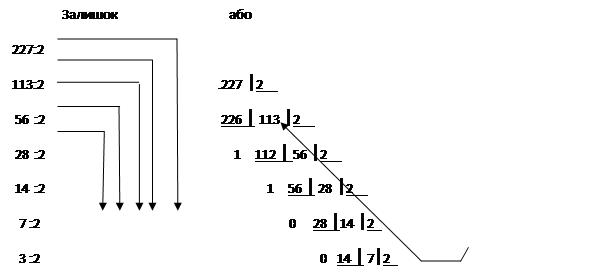
б) десятковий дріб послідовно множиться на основу 2, причому відразу після
кожної операції множення одержана ціла частина записується в результат і в
подальшому множенні участі не бере. Процес множення продовжується до зникнення дробової частини числа. Наприклад, для десяткового дробу 0,75:
0,75·2
1,50·2
1,00
Тоді 0,75=0,112.
Кількість операцій множення може бути для деяких десяткових дробів нескінченою чи дуже великою. Тоді кількість знаків після коми залежить від необхідної точності, наприклад: 0,6310=0,10100001010001111012 з точністю до дев’ятнадцятого знаку після коми:
